打开exmail.qq.com进入邮箱设置页面,点击“免费开通”。
仔细阅读《腾讯企业邮箱服务协议》后,点击“我同意”。
选择注册方式为“创建免费版”。若已经有企业邮箱的管理员帐号,则可以跳过这一步,直接点击页面右上角的“登录”,进入企业邮箱管理界面。
开始创建管理员账号,填写页面要求设置的信息后,确认提交。
提示账号创建成功,需要到密保邮箱激活。
到密码邮箱查收激活邮件,点击链接激活,提示管理员账号激活成功。然后点击“开始使用”, 进入企业邮箱管理界面的域名管理。添加域名。
输入域名后,点击“下一步”,按照要求设置cname解析和mx解析。
CNAME解析记录:
MX解析记录:
设置解析记录。登录ID 账号下,在“管理中心----我的菜单----管理平台----域名管理----我的域名---解析”添加解析设置。设置生效后,登录exmail.qq.com的管理员账号下,刷新验证状态,显示验证通过。进入“成员与群组-----我的企业”添加成员账号。
创建成员信息,填写好后确认提交。
最多可以添加200个成员账号。
等待MX验证通过后,登录腾讯企业邮箱管理员账号,页面会提示“企业邮箱已经创建成功”。
为更好使用邮箱,建议添加SPF记录和CNAME解析记录。
为了避免企业邮箱的邮件被对方误拦截,为了提升域名邮箱发送外域(@qq.com以外的邮箱)邮件的成功率,建议给域名设置一条TXT记录来避免这种情况。 TXT记录值为:"v=spf1 include:spf.mail.qq.com ~all"
为了可以使用"mail.您的域名"来访问自己的邮箱登录页面,建议给域名设置一条CNAME记录来实现。 CNAME记录值为:exmail.qq.com
查看最后域名的邮箱解析记录如下。
附件需要 登录 后就可下载!
免费声明
- 本网站的文章内容可能来源于网络,仅供大家学习与参考,如有侵权,请联系站长QQ:304906607进行删除处理。
- 文章采用: 《署名-非商业性使用-相同方式共享 4.0 国际 (CC BY-NC-SA 4.0)。
- 本站资源大多存储在云盘,如发现链接失效,请联系我们我们会第一时间更新。
- 本站一切资源不代表本站立场,并不代表本站赞同其观点和对其真实性负责。
- 本站一律禁止以任何方式发布或转载任何违法的相关信息,访客发现请向站长举报
- 本站永久网址:https://www.aybk.cn


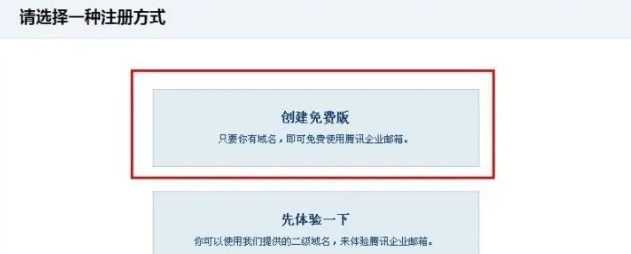











发表评论
请先登录后才能发表评论